Visi žinome, kad žinučių siuntimas gali būti šiek tiek neasmeniškas. Kartais tiesiog per sunku pabrėžti tai, ką reiškia paprastu tekstu. Žinoma, programa „Messages“ dabar suteikia didžiulę parinkčių biblioteką – nuo GIF įterpimo iki asmeninių avatarų kūrimo. Bet ką daryti, jei norite kažko sprogstamojo ir akį traukiančio, pavyzdžiui, fejerverkų? Štai čia ir atsiranda paslėpti Apple efektai.
Turinys
- Naudokite burbulo efektus
- Naudokite ekrano efektus
- Siųsti ranka rašytą pastabą
Šiame vadove parodyta, kaip siųsti „iMessages“ su efektais iOS ir iPadOS (atsiprašau Mac). Tačiau efektai veikia tik su iMessages, ty su gavėjais Android telefonai nematys puikios animacijos. Nežinote, ar gavėjas turi Android? Atminkite, kad „iMessages“ turi mėlynus burbulus, o SMS teksto pranešimai – žalius.
Rekomenduojami vaizdo įrašai
Naudokite burbulo efektus


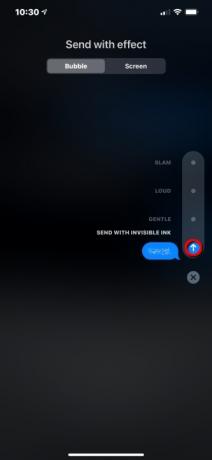
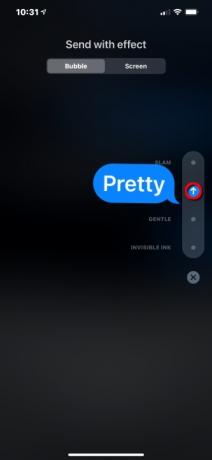
Kartais galbūt norėsite parašyti komentarą namo nenaudodami jaustukų ar viso ekrano animacijos. Štai kur atsiranda burbulo efektai. Jie taikomi tik jūsų teksto burbului ir susideda iš graži, Garsiai, Švelnus, ir Nematomas rašalas.
1 žingsnis: Atidarę naują arba esamą pranešimą, bakstelėkite savo pranešimą teksto lauke. Nematysite efektų naudojimo parinkčių, kol to nepadarysite.
2 žingsnis: Bakstelėkite ir palaikykite Siųsti mygtuką teksto lauke. Jis primena rodyklę aukštyn, kaip parodyta aukščiau.
3 veiksmas: The Siųsti su efektu ekrane atsidaro Burbulas kategorija pagal numatytuosius nustatymus. Bakstelėkite Taškas šalia efekto, kurį norite pritaikyti.
4 veiksmas: Taškas persijungia į a Siųsti mygtukas (rodyklė aukštyn). Bakstelėkite tą mygtuką, kad išsiųstumėte tekstą su pritaikytu efektu.
Naudokite ekrano efektus


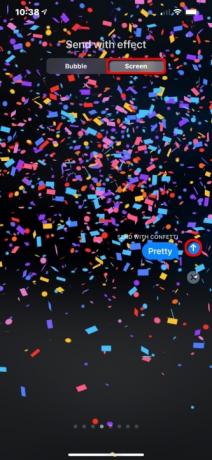
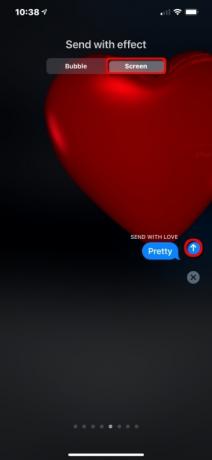
Šie efektai yra neįtikėtinai įdomūs ir suteikia daugybę šaunių animacijų, kurios skleidžiasi visame ekrane. Bandote pasidalinti įdomiomis naujienomis? Pasidalykite juo su Fejerverkai efektą ir stebėkite Naujųjų metų vertą fejerverkų šou per visą ekraną. Tikrai bandai parvežti tašką namo? Pasidalykite juo su Aidas ir jūsų pranešimas pasikartos maždaug 100 kartų ekrane.
Šiuos viso ekrano efektus sudaro Aidas, Dėmesio centre, Balionai, Konfeti, Meilė, Lazeriai, Fejerverkai, ir Šventė.
1 žingsnis: Atidarę naują arba esamą pranešimą, bakstelėkite savo pranešimą teksto lauke. Nematysite efektų naudojimo parinkčių, kol to nepadarysite.
2 žingsnis: Bakstelėkite ir palaikykite Siųsti mygtuką teksto lauke. Tai primena rodyklę aukštyn.
3 veiksmas: Toliau Siųsti su efektu ekrane pamatysite dvi kategorijas: Burbulas kuris atidaromas pagal numatytuosius nustatymus ir Ekranas. Bakstelėkite Ekranas Kategorija.
4 veiksmas: Braukite pirštu kairėn arba dešinėn, kad peržiūrėtumėte ir nustatytumėte viso ekrano efektą.
5 veiksmas: Bakstelėkite Siųsti mygtuką (rodyklė aukštyn), kad išsiųstumėte pranešimą su viso ekrano efektu.
Siųsti ranka rašytą pastabą
Nors techniškai tai nėra efektas, manome, kad tai yra tvarkinga ir dažnai nepastebima žinučių funkcija.
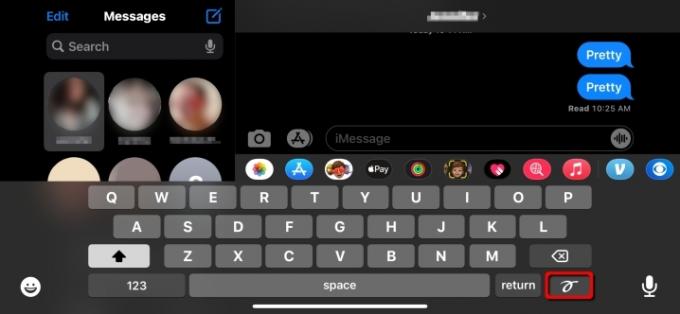
1 žingsnis: Braukite žemyn iš viršaus, kad atidarytumėte Valdymo centras ir įsitikinkite Portreto orientacijos užraktas yra bakstelėtas Išjungta (tik „iPhone“).
2 žingsnis: Atidarykite Žinutės.
3 veiksmas: Pasukite telefoną į kraštovaizdžio režimą (tik iPhone).
4 veiksmas: Bakstelėkite teksto įvesties lauką, kad įkeltumėte virtualiąją klaviatūrą.
5 veiksmas: Bakstelėkite Rašymo ranka mygtukas esantis apačioje dešinėje šalia Grįžti.
Pastaba: šis mygtukas iPad rodomas abiem kryptimis.
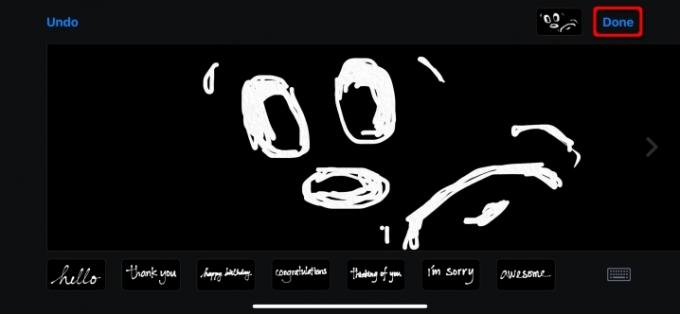
6 veiksmas: Piešdami ar rašydami naudokite pirštą. Jei reikia daugiau vietos, bakstelėkite rodyklė dešinėn dešinėje ekrano pusėje. Dviem pirštais braukite atgal į pirmąjį ekraną.
Pastaba: Taip pat galite paliesti iš anksto pateiktų pranešimų pasirinkimą, pvz., Sveiki ir Ačiū, po piešimo lenta.
7 veiksmas: Bakstelėkite padaryta pabaigti.
8 veiksmas: Bakstelėkite Siųsti mygtuką, norėdami išsiųsti ranka parašytą pranešimą.
Redaktorių rekomendacijos
- Geriausios 2023 m. pažinčių programos: 23 mūsų mėgstamiausios
- Geriausi „Prime Day“ iPad pasiūlymai: Ankstyvieji pasiūlymai patenka į geriausius modelius
- Kaip tikriname tabletes
- 16 geriausių pranešimų siuntimo programų, skirtų „Android“ ir „iOS“, 2023 m
- „iPadOS 17“ turi paslėptą staigmeną originalaus „iPad“ gerbėjams
Atnaujinkite savo gyvenimo būdąSkaitmeninės tendencijos padeda skaitytojams stebėti sparčiai besivystantį technologijų pasaulį – pateikiamos visos naujausios naujienos, smagios produktų apžvalgos, įžvalgūs vedamieji leidiniai ir unikalūs žvilgsniai.




